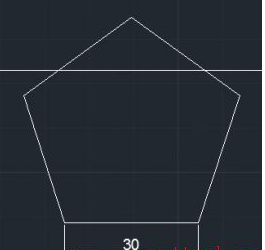CAD如何按比例缩放图形
返回CAD如何按比例缩放图形
在CAD绘图时,如何才能将图形按比例缩放到合适的大小呢?下面以缩放五边形为例给大家演示CAD按比例缩放的操作。
现在需要把边长15的五边形通过比例因子缩放成边长30的五边形,也就是扩大2倍,缩放比例因子=30/15。
1.首先,打开中望CAD软件,插入五边形;
2.然后在命令行输入SC,按回车;
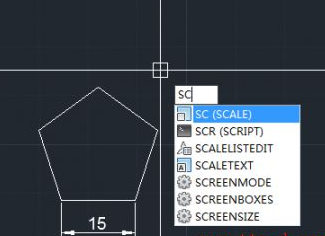
3.选择需要缩放的五边形对象;
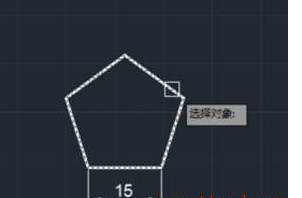
4.指定缩放基点,这里选择五边形左下角的端点;
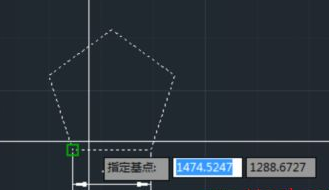
5.指定比例因子,这里输入30/15,然后回车;
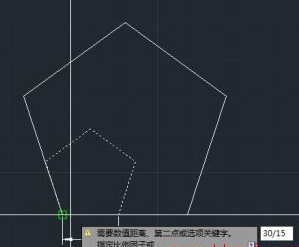
6.这样就根据比例缩放完成了,五边形的边长从15扩大到了30!